Qnap configuation vpn
- Auteur du sujet Franckie
- Date de début
Vous utilisez un navigateur obsolète. Il se peut qu'il n'affiche pas correctement ce site ou d'autres.
Vous devez le mettre à niveau ou utiliser un navigateur alternatif.
Vous devez le mettre à niveau ou utiliser un navigateur alternatif.
Salut,
As-tu installé QVPN ? sans ça, point de salut.
Une fois installé, la suite est dans le manuel d'utilisation.
Rubrique "Applications d'entreprise" puis "Serveur QVPN".
Bon courage !
PS : Sinon, une petite recherche sur le forum devrait aussi pouvoir apporter quelque éclairage sur le sujet.
As-tu installé QVPN ? sans ça, point de salut.
Une fois installé, la suite est dans le manuel d'utilisation.
Rubrique "Applications d'entreprise" puis "Serveur QVPN".
Bon courage !
PS : Sinon, une petite recherche sur le forum devrait aussi pouvoir apporter quelque éclairage sur le sujet.
bonjour,
J'ai vraiment besoin de votre aide, je galère depuis plusieurs mois :!: :!:
je n'arrive pas a faire fonctionner le service VPN client pour info les service serveur VPN n'est pas activé
ma configuration:
- Abonnement: HideMyAss (annuel)
- Livebox 4
- Nas: TS 453B
j'ai fait plusieurs essais :
- L2PT: j'arrive à ajouter un profil de connexion, j'ai récupéré le mot de passe chez mon fournisseur et suivre à la lettre le remplissage des données, lorsque veux le connecter rien se passe. Le statut reste grisé et pas adresse IP.
1ere question: Dois je ouvrir des ports sur ma livebox et si oui lesquels, pour info si je mets mon nas en DMZ cela ne change rien
- Openvpn: je suis aller sur le site HMA pour récupérer un fichier de configuration au format ovpn, j'ai 2 possibilités en UDP ou en TCP, il se charge en moulinant sans jamais s'arrêter, je n'ai plus jamais la main.....
comptant sur vous me venir en aide, je suis dans le mur :arrow: :arrow:
J'ai vraiment besoin de votre aide, je galère depuis plusieurs mois :!: :!:
je n'arrive pas a faire fonctionner le service VPN client pour info les service serveur VPN n'est pas activé
ma configuration:
- Abonnement: HideMyAss (annuel)
- Livebox 4
- Nas: TS 453B
j'ai fait plusieurs essais :
- L2PT: j'arrive à ajouter un profil de connexion, j'ai récupéré le mot de passe chez mon fournisseur et suivre à la lettre le remplissage des données, lorsque veux le connecter rien se passe. Le statut reste grisé et pas adresse IP.
1ere question: Dois je ouvrir des ports sur ma livebox et si oui lesquels, pour info si je mets mon nas en DMZ cela ne change rien
- Openvpn: je suis aller sur le site HMA pour récupérer un fichier de configuration au format ovpn, j'ai 2 possibilités en UDP ou en TCP, il se charge en moulinant sans jamais s'arrêter, je n'ai plus jamais la main.....
comptant sur vous me venir en aide, je suis dans le mur :arrow: :arrow:
Je laisse tomber 

je n'y arrive pas, j'ai essayé avec pleins de fichiers ovpn de différents pays rien ne fonctionne, ca boucle en rond -> Chargement...., je suis déçu pensant trouver une âme charitable pour m'expliquer en détail.
merci a coeur51 et chon pour avoir essayé
je n'y arrive pas, j'ai essayé avec pleins de fichiers ovpn de différents pays rien ne fonctionne, ca boucle en rond -> Chargement...., je suis déçu pensant trouver une âme charitable pour m'expliquer en détail.
merci a coeur51 et chon pour avoir essayé
Salut,
Es-tu bien sûr d'avoir suivi Le manuel d'utilisation :
Sinon, mets nous des photos-écran de tes configs en floutant tes identifiants !
Es-tu bien sûr d'avoir suivi Le manuel d'utilisation :
Code:
Se connecter à un serveur VPN via OpenVPN.
Le NAS prend également en charge OpenVPN, une solution open source de services VPN. Elle protège la connexion du VPN avec le mécanisme de cryptage SSL/TLS. Elle est également disponible pour Windows, Mac OS X, Linux, Android et iOS.
Pour se connecter à un serveur VPN via OpenVPN, suivez ces étapes :
1. Accédez à « Service QVPN » > « Client VPN ».
2. Cliquez sur « Ajouter » > « OpenVPN » pour vous connecter à un serveur VPN.
3. Sélectionnez le fichier OVPN (.ovpn) et cliquez sur « Ouvrir ».
4. Définissez les paramètres de configuration de connexion, dont le nom du profil et le nom d'utilisateur ainsi que le mot de passe du serveur VPN.
5. Cliquez à l’intérieur de la zone de texte requise pour importer le certificat (ca.crt) exporté depuis le serveur OpenVPN.
6. Spécifier le masque de sous-réseau.
7. Sélectionnez parmi les options suivantes si nécessaire :
o Utiliser la passerelle par défaut pour le réseau distant : les paquets seront transférés via le serveur VPN.
o Permettre aux autres périphériques réseau de se connecter au VPN via le NAS : les appareils en réseau présents sur le même réseau LAN que le NAS pourront se connecter au même VPN.
o Se reconnecter lorsque la connexion au VPN est perdue : Vous serez automatiquement reconnecté au serveur VPN si la connexion est perdue.
8. Cliquez sur « Appliquer » une fois que vous aurez terminé.
o Si vous cochez « Utiliser la passerelle par défaut pour le réseau distant », la passerelle par défaut de votre NAS sera modifiée pour être identique à la passerelle par défaut du serveur VPN.
o Si vous sélectionnez « Autoriser d'autres périphériques réseau à se connecter au VPN par le NAS », le périphérique réseau peut accéder au VPN par le NAS.
Se connecter à un serveur VPN via L2TP/IPSec
1. Accédez à « Service QVPN » > « Client VPN ».
2. Cliquez sur « Ajouter » > « L2TP/IPSec » pour vous connecter à un serveur VPN.
3. Définissez les paramètres de configuration de connexion, dont le nom du profil, l'adresse du serveur (auquel vous souhaitez vous connecter) et le nom d'utilisateur ainsi que le mot de passe du serveur VPN.
4. Choisissez l’une des méthodes d’authentification suivantes dans le menu « Authentification », pour protéger le mot de passe du client VPN pendant l'authentification :
o MS-CHAPv2 : Le mot de passe sera crypté à l'aide de Microsoft CHAP version 2.
o MS-CHAP : Le mot de passe sera crypté à l'aide de Microsoft CHAP version 1.
o PAP : Le mot de passe ne sera pas crypté.
o CHAP : Le mot de passe sera crypté par CHAP.
5. Si vous choisissez MS-CHAP ou MS-CHAPv2, rendez-vous dans le menu « Chiffrement », puis sélectionnez une option :
o Aucun : la connexion VPN ne sera pas cryptée.
o Intermédiaire (AES 40/128 bits) : La connexion VPN sera cryptée à l'aide d'une clé de 40 ou 128 bits.
o Élevé (AES 256 bits) : La connexion VPN sera cryptée à l'aide d'une clé de 256 bits (le niveau le plus haut possible).
6. Inscrivez la clé prépartagée.
7. Spécifier le masque de sous-réseau.
8. Sélectionnez parmi les options suivantes si nécessaire :
o Utiliser la passerelle par défaut pour le réseau distant : les paquets seront transférés via le serveur VPN.
o Permettre aux autres périphériques réseau de se connecter au VPN via le NAS : les appareils en réseau présents sur le même réseau LAN que le NAS pourront se connecter au même VPN.
o Se reconnecter lorsque la connexion au VPN est perdue : Vous serez automatiquement reconnecté au serveur VPN si la connexion est perdue.
9. Sélectionnez « Créer » pour démarrer.Sinon, mets nous des photos-écran de tes configs en floutant tes identifiants !
En réponse à Chon
concernant l'essai pour OpenVpn, ca stoppe a point N° 3 (Sélectionnez le fichier OVPN (.ovpn) et cliquez sur « Ouvrir ».)
cela n'aboutit a rien (voir capture ci-dessous) le chargement ne se termine jamais.
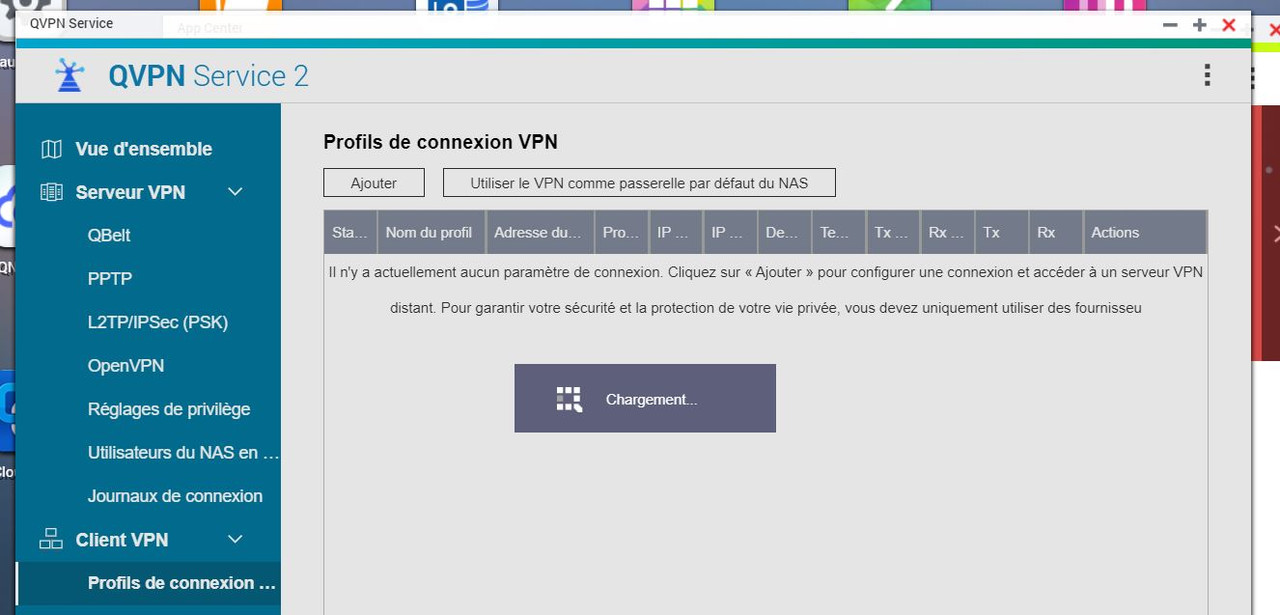
Question: j'ai le choix entre config UDP et TCP, cela a t-il une importance ? ayant essayé les deux sans succès
Pour l'essai de L2TP/IPSec, je suis la procédure décrite en récupérant les infos de connexion sur mon compte HMA
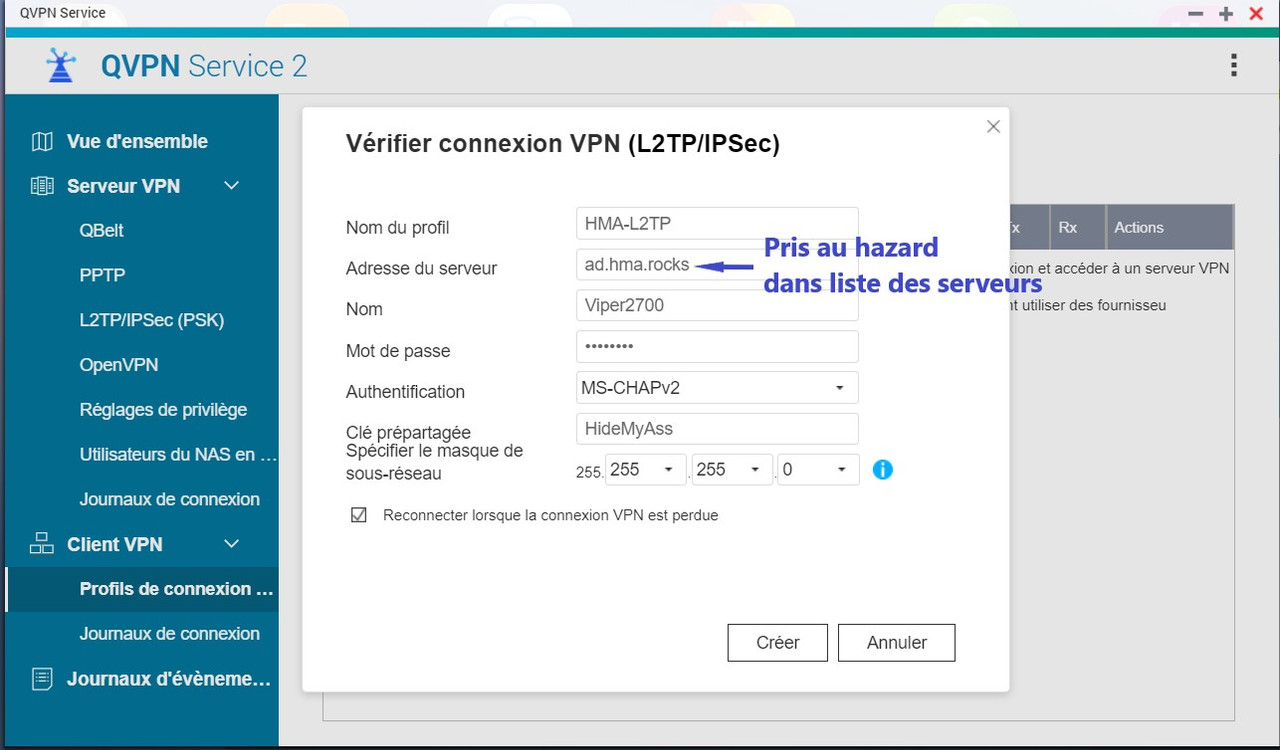
J'appuie sur créer et cela donne ceci :
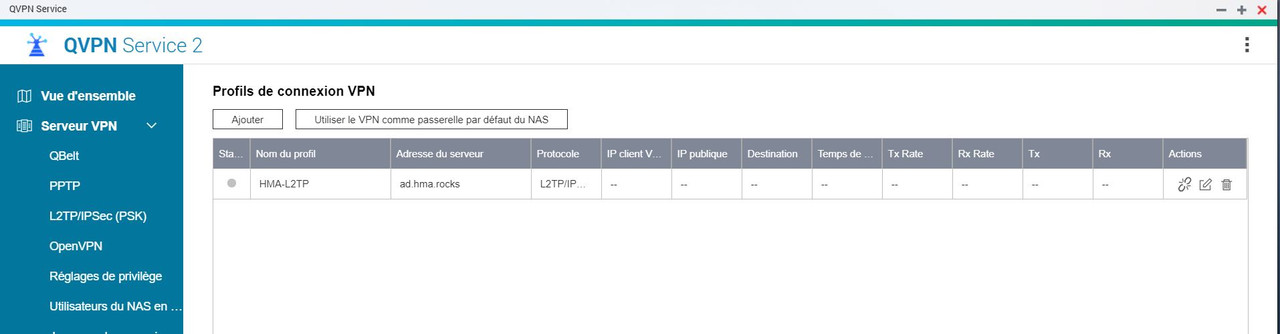
Je me connecte en cliquant sur "la chaine" dans la case actions, il me dit que je suis connecté mais le statut reste de grisé et aucune adresse, dans le journal de connexion rien n'apparait
voila ou j'en suis
concernant l'essai pour OpenVpn, ca stoppe a point N° 3 (Sélectionnez le fichier OVPN (.ovpn) et cliquez sur « Ouvrir ».)
cela n'aboutit a rien (voir capture ci-dessous) le chargement ne se termine jamais.
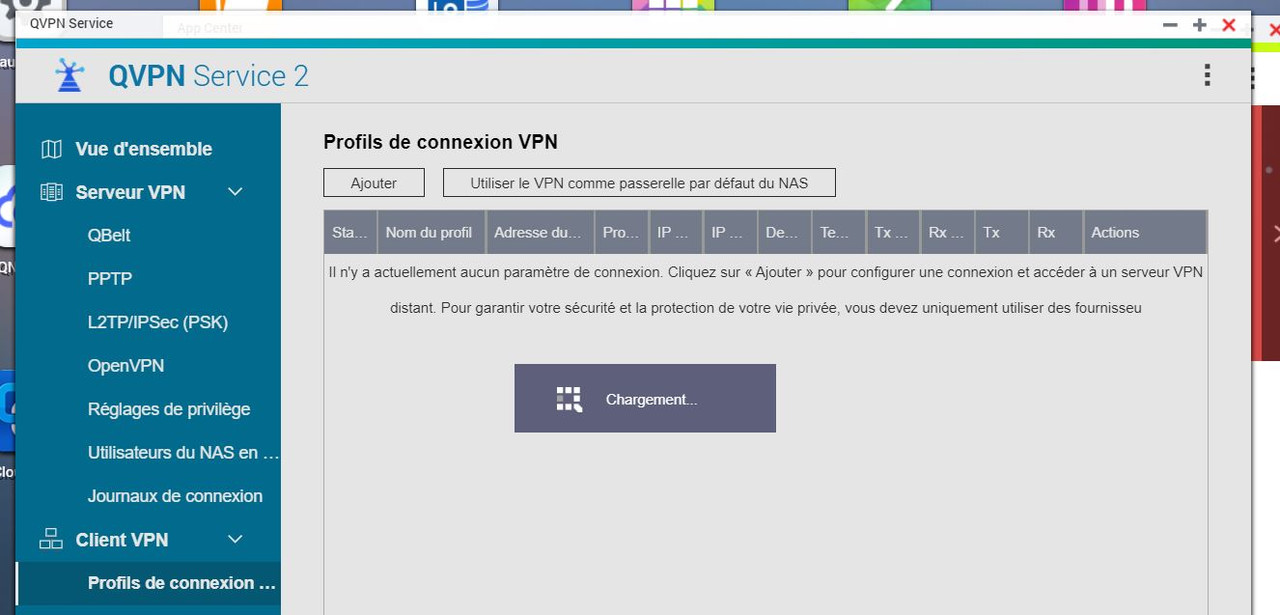
Question: j'ai le choix entre config UDP et TCP, cela a t-il une importance ? ayant essayé les deux sans succès
Pour l'essai de L2TP/IPSec, je suis la procédure décrite en récupérant les infos de connexion sur mon compte HMA
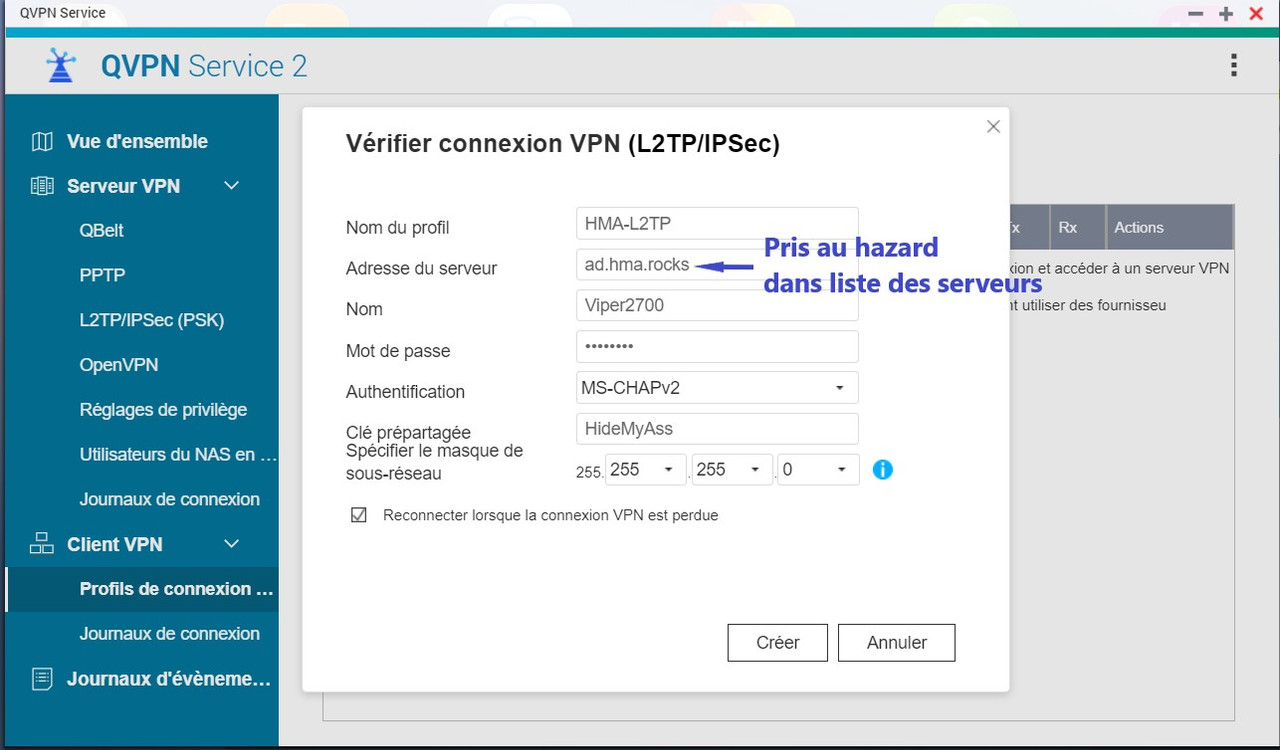
J'appuie sur créer et cela donne ceci :
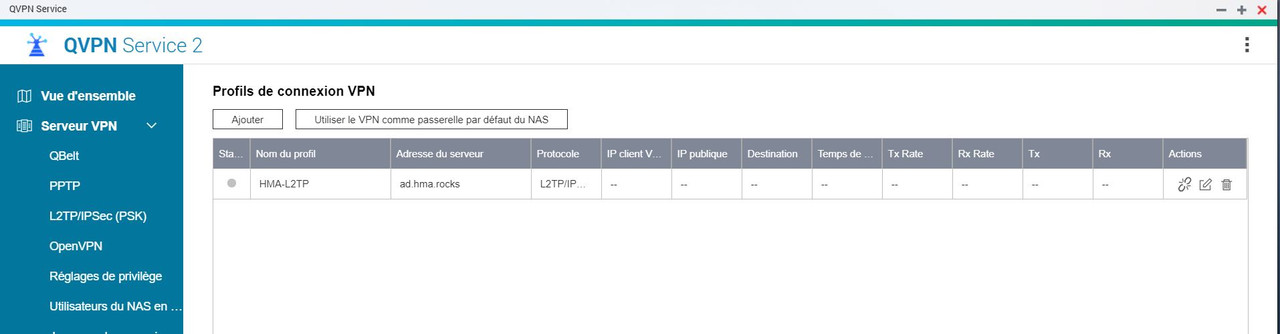
Je me connecte en cliquant sur "la chaine" dans la case actions, il me dit que je suis connecté mais le statut reste de grisé et aucune adresse, dans le journal de connexion rien n'apparait
voila ou j'en suis
Salut,
As-tu désinstallé/réinstallé QVPN comme conseillé par Coeur51 ? Parce que c'est pas normal que ça tourne sans fin quand tu sélectionnes un fichier .ovpn.
As-tu scrupuleusement suivi le tuto donné par HMA ?
Es-tu bien sûr de tous tes identifiants/clefs/Mots de passe ?
As-tu désinstallé/réinstallé QVPN comme conseillé par Coeur51 ? Parce que c'est pas normal que ça tourne sans fin quand tu sélectionnes un fichier .ovpn.
As-tu scrupuleusement suivi le tuto donné par HMA ?
Es-tu bien sûr de tous tes identifiants/clefs/Mots de passe ?
bonjour,
oui, plusieurs foisChon a dit:As-tu désinstallé/réinstallé QVPN comme conseillé par Coeur51 ?
oui, sauf que pour l'OpenVpn cela me donne pas la possibilité de rentrer mes identifiants ou mot de passe car l'ouverture du fichier ovpn n'aboutit jamais.Chon a dit:As-tu scrupuleusement suivi le tuto donné par HMA
Merci de m'avoir aidé, j'ai résolu mon problème, un peu a l'arache :-D car je ne maitrise pas tout :!:
car j'ai un ami qui a compte chez PureVPN et ma envoyer un fichier ovpn et la même résultat (ca boucle pas moyen) donc j'ai déduit que cela venait de ma config, pour faire simple j'ai supprimé plusieurs choses:
- Qvpn
- Container Station (il apparaissait dans la vue d'ensemble de Qvpn)
- Commutateur virtuel -> suppression de la passerelle lié a Container Station
-> Redémarrage du nas
et la tout a fonctionner normalement comme le tuto de chez HMA :-o
reste plus qu'a savoir si mon IP est passé sous VPN, et que lorsque je télécharge avec Jdownloader la passerelle fonctionne bien.
il faut que je trouve le moyen, car avec Ipconfig ou les sites c'est uniquement le PC qui est detecté.
car j'ai un ami qui a compte chez PureVPN et ma envoyer un fichier ovpn et la même résultat (ca boucle pas moyen) donc j'ai déduit que cela venait de ma config, pour faire simple j'ai supprimé plusieurs choses:
- Qvpn
- Container Station (il apparaissait dans la vue d'ensemble de Qvpn)
- Commutateur virtuel -> suppression de la passerelle lié a Container Station
-> Redémarrage du nas
et la tout a fonctionner normalement comme le tuto de chez HMA :-o
reste plus qu'a savoir si mon IP est passé sous VPN, et que lorsque je télécharge avec Jdownloader la passerelle fonctionne bien.
il faut que je trouve le moyen, car avec Ipconfig ou les sites c'est uniquement le PC qui est detecté.
Afin de savoir si c'est l'adresse IP de ton FAI ou l'adresse IP de ton fournisseur VPN qui est visible depuis l'extérieur, connecte-toi en SSH sur ton NAS est tape la commande ci-dessous :
Ca devrait te renvoyer l'adresse IP de ton VPN ou pas...
Code:
curl http://checkip.dyndns.orgCa devrait te renvoyer l'adresse IP de ton VPN ou pas...

